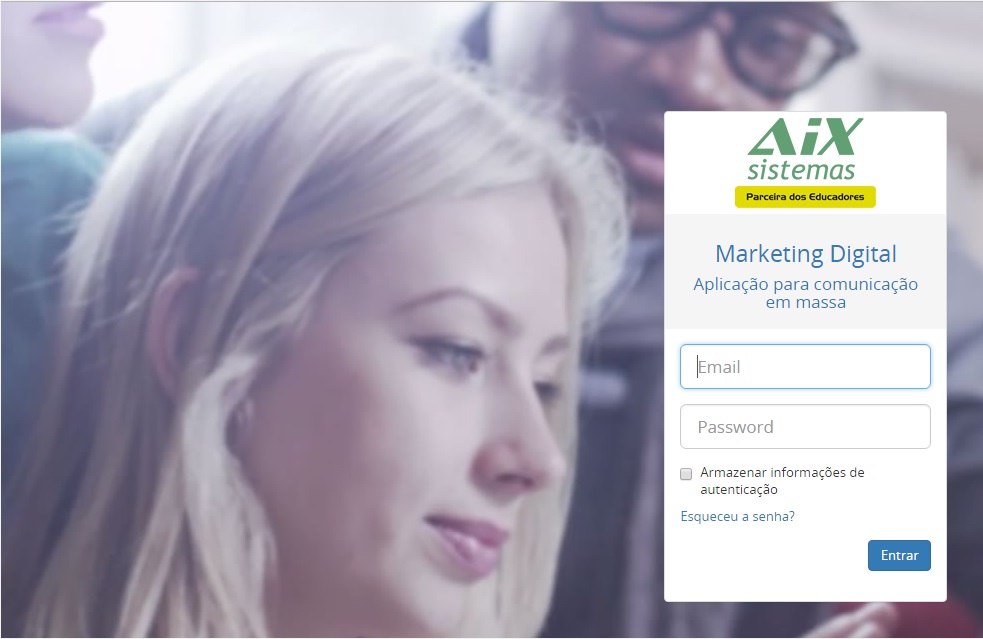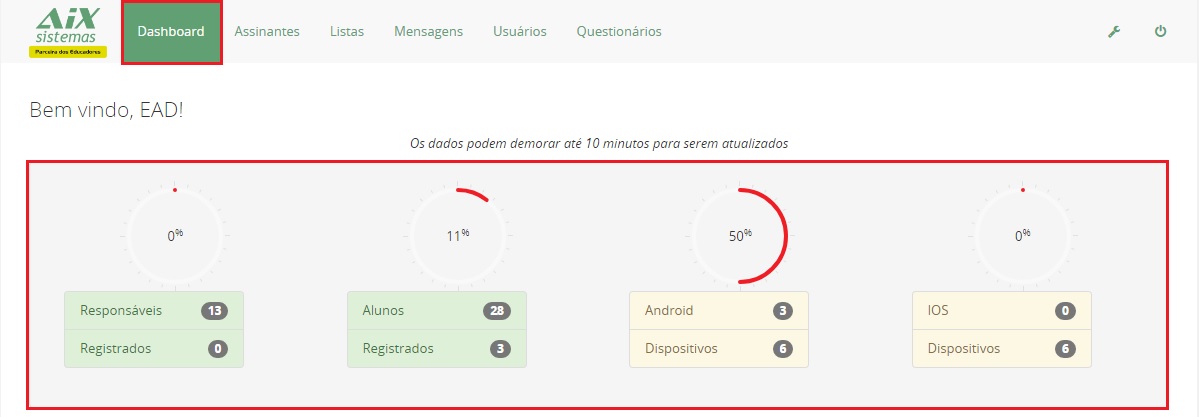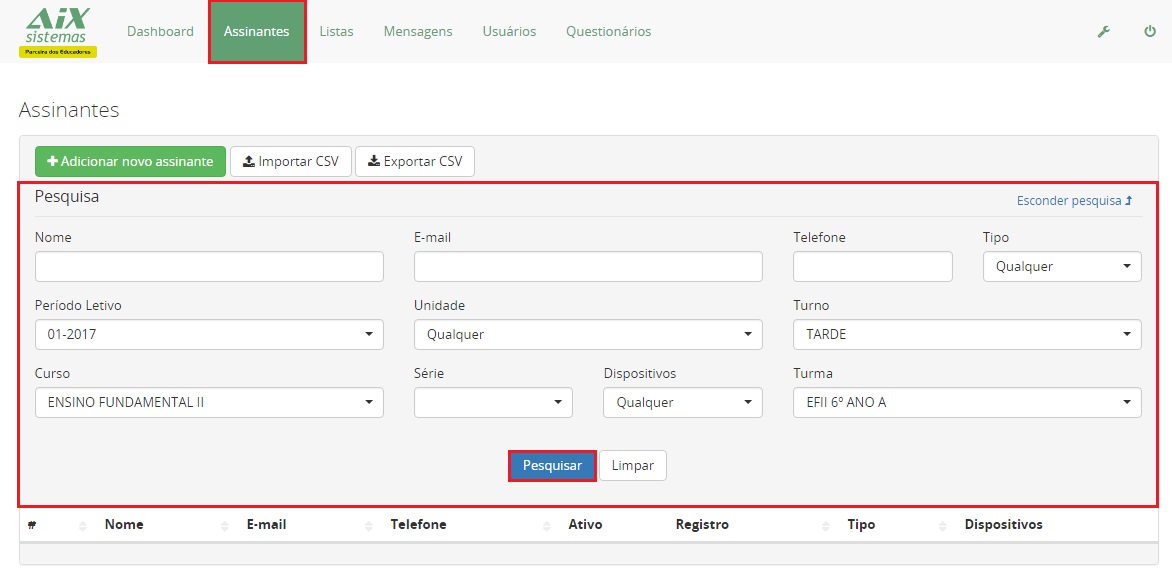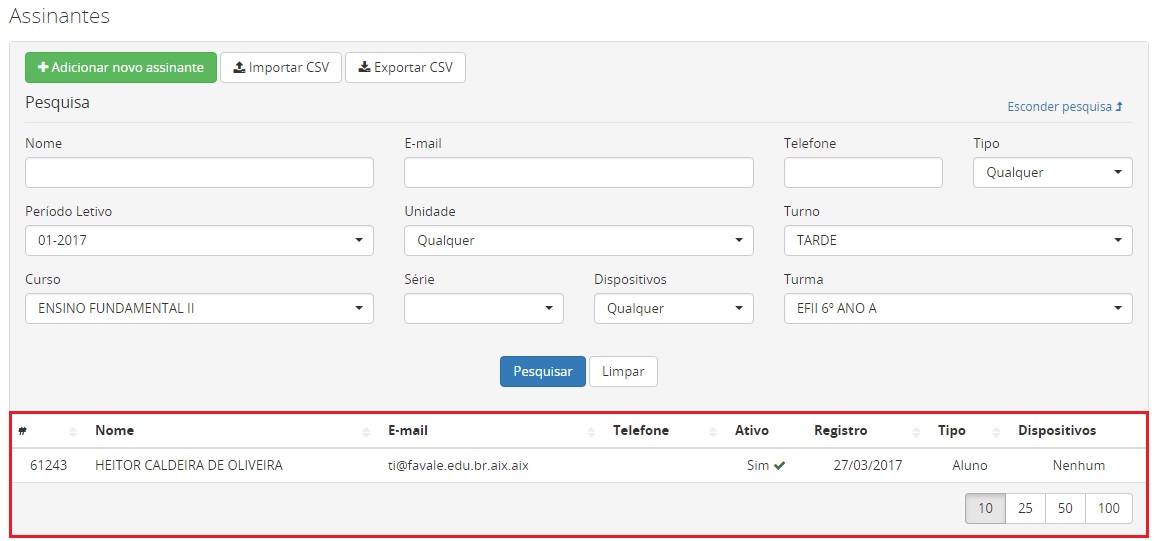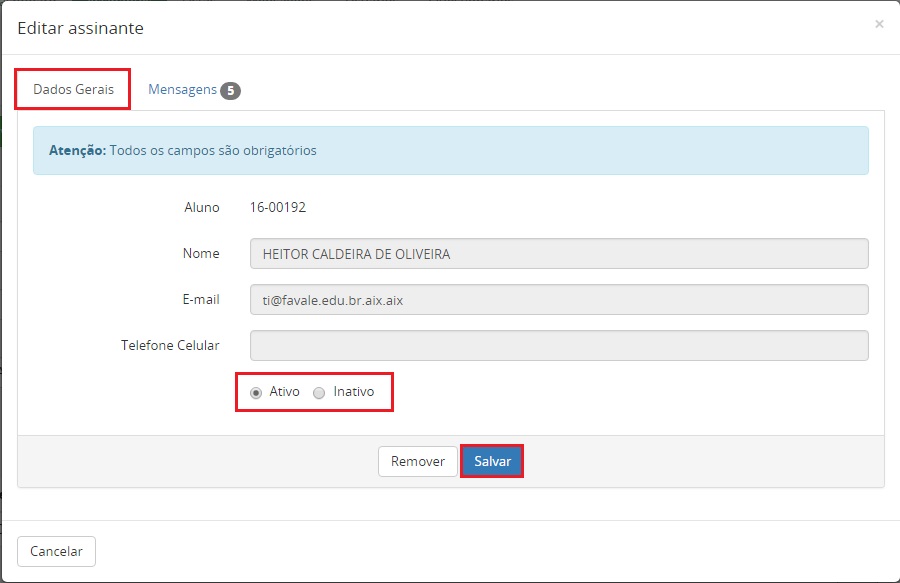Mudanças entre as edições de "Envio de notificações pelo portal AIX Mail"
(→Aba Assinantes) |
(→Aba Assinantes) |
||
| Linha 71: | Linha 71: | ||
| + | :*Ao clicar no assinante desejado, será possível visualizar informações sobre ele. | ||
| + | |||
| + | |||
| + | :*Na aba '''Dados Gerais''' são exibidos o '''número de registro''', '''nome''', '''e-mail''' e '''telefone celular''' do assinante. | ||
| + | |||
| + | |||
| + | :*Nesta aba também é possível desativar a conta do assinante, selecionando a opção '''Inativo''' e clicando em '''Salvar'''. | ||
| + | |||
| + | |||
| + | :[[Image:assinantes2.jpg]] | ||
| + | |||
| + | |||
| + | :* | ||
---- | ---- | ||
[[Category:Manual do Aplicativo Extraclasse]] | [[Category:Manual do Aplicativo Extraclasse]] | ||
Edição das 10h40min de 11 de maio de 2018
- Depois de realizar a Carga de Dados, acesse o portal AIX Mail para ter acesso a estatísticas, assinantes (alunos e responsáveis que tiveram as informações exportadas por meio da carga de dados ou que acessaram o aplicativo) e envio de mensagens.
- A área de trabalho do AIX Mail é dividida em seis abas.
Aba Dashboard
- A página inicial do portal é chamada de Dashboard, que é um painel que exibe diversos indicadores.
- Responsáveis/Registrados: O campo superior mostra a quantidade de responsáveis que tiveram as informações transmitidas por meio da Carga de Dados e o campo inferior mostra a quantidade de responsáveis que efetuaram login no aplicativo.
- Alunos/Registrados: O campo superior mostra a quantidade de alunos que tiveram as informações transmitidas por meio da Carga de Dados e o campo inferior mostra a quantidade de alunos que efetuaram login no aplicativo.
- Android/Dispositivos: O campo superior mostra a quantidade de dispositivos Android cadastrados e o campo inferior mostra a quantidade de dispositivos Android que acessaram o aplicativo.
- IOS/Dispositivos: O campo superior mostra a quantidade de dispositivos IOS cadastrados e o campo inferior mostra a quantidade de dispositivos IOS que acessaram o aplicativo.
- Os indicadores acima mostram a quantidade de mensagens que foram enviadas, a quantidade de mensagens lidas e a quantidade de erros de envio. Mostra também quantos destinatários selecionaram a opção Não quero mais receber e-mails.
- O indicador acima mostra em ordem de popularidade os cinco navegadores (Chrome, Firefox, Internet Explorer, etc.) mais utilizados pelos usuários cadastrados no aplicativo.
- O indicador acima mostra em ordem de popularidade as cinco principais plataformas (Android, IOS, etc.) utilizadas pelos usuários cadastrados no aplicativo.
- O indicador acima mostra a quantidade de assinantes registrados no aplicativo e a quantidade de inativos. Mostra também a quantidade de usuários que desativaram a conta ou que foram desativados pelo administrador.
Aba Assinantes
- Os assinantes são todos os usuários cadastrados no aplicativo, seja os que tiveram as informações exportadas por meio da Carga de Dados, seja os que baixaram e fizeram o cadastro no aplicativo por conta própria.
- Nesta aba é possível pesquisa informações sobre alunos e responsáveis cadastrados no aplicativo. Para isso realize pelo menos um dos filtros e clique em Pesquisar.
- Serão exibidos os assinantes que correspondem ao filtro realizado.
- Ao clicar no assinante desejado, será possível visualizar informações sobre ele.
- Na aba Dados Gerais são exibidos o número de registro, nome, e-mail e telefone celular do assinante.
- Nesta aba também é possível desativar a conta do assinante, selecionando a opção Inativo e clicando em Salvar.